Tin mới
Căn cứ Quy chế ban hành kèm theo Quyết định 786/QĐ-BNV năm 2024 thì: trước Tết Nguyên đán 2026 Giáo viên công lập nhận...
Theo quy định, chứng từ khấu trừ thuế TNCN theo quy định mới thì thời điểm xuất là khi nào, nếu muốn cuối năm mới xuất...
Từ 01/01/2026 Chính thức triển khai mức phụ cấp ưu đãi nghề 70% - 100% cho đội ngũ giáo viên theo Nghị quyết 248 khi...
Theo NQ 265 của QH tại Kỳ họp thứ 10: Điều chỉnh mức lương cở sở, lương hưu, trợ cấp bảo hiểm xã hội, trợ cấp hằng...
Cán bộ công chức viên chức và lực lượng vũ trang được áp dụng mức phụ cấp khu vực cao nhất khi làm việc tại khu vực...
Chủ đề tìm nhiều
Mẹo cập nhật cập nhật tỷ giá trực tuyến vào bảng tính cho kế toán cực hay
Bạn làm kế toán trong ngành xuất nhập khẩu và công việc của bạn cần phải theo dõi biến động của tỷ giá ngoại tệ, giá vàng, các chỉ số chứng khoán... Việc ngày nào cũng phải vào các trang web để cập nhật tỷ giá khiến bạn mất thêm nhiều thời gian. Vậy tại sao bạn không sử dụng đến một trong những chức năng vô cùng hữu ích trên công cụ excel . Hãy cùng Kế toán Đức Minh khám phá ngay chức năng cập nhật cập nhật tỷ giá trực tuyến vào bảng tính trên excel 2010 nhé

1. Lấy dữ liệu trực tuyến về bảng tính Excel
- Trong Microsoft Excel 2010, bạn vào thẻ Data. Tại nhóm Get External Data bạn bấm From Web.
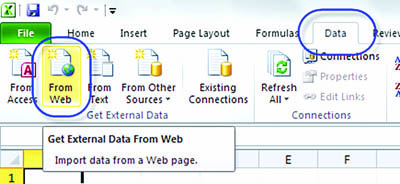
Ảnh 1: Cập nhật cập nhật tỷ giá trực tuyến vào bảng tính cho kế toán cực hay
- Trong bảng xuất hiện, bạn nhập địa chỉ trang cần lấy dữ liệu vào trường Address rồi bấm Go, Microsoft Excel sẽ thực hiện tải dữ liệu về. Tải xong, bạn tìm đến bảng cần lấy dữ liệu thì sẽ thấy có biểu tượng hình mũi tên màu đen trên nền vàng, khi đưa trỏ chuột vào đó, Microsoft Excel sẽ thực hiện chọn vùng chứa bảng. Để chọn bảng, bạn đánh dấu chọn vào biểu tượng nút mũi tên lúc nãy và có thể chọn nhiều bảng cùng lúc. Chọn xong, bấm Import để nhập dữ liệu và bảng tính.
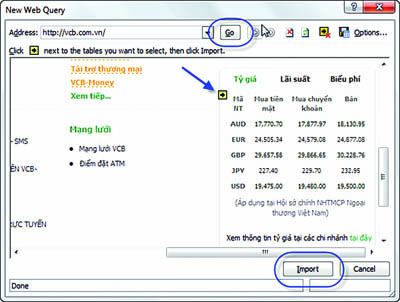
Ảnh 2: Cập nhật cập nhật tỷ giá trực tuyến vào bảng tính cho kế toán cực hay
- Tiếp theo, bạn chọn vị trí chèn bảng rồi bấm OK.
- Sau đó, dữ liệu được chọn sẽ được tải về bảng tính Excel, bạn có thể thực hiện định dạng, xóa bớt đi một số thành phần không cần thiết đi. Kết hợp với tính năng Sparklines bạn có thể dễ dàng theo dõi biến động.
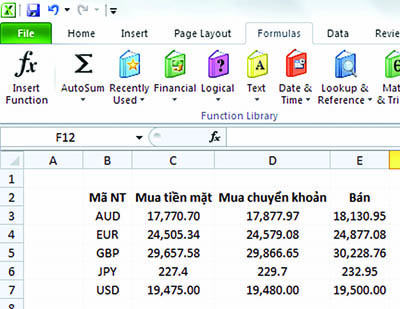
Ảnh 3: Cập nhật cập nhật tỷ giá trực tuyến vào bảng tính cho kế toán cực hay
2. Cập nhật các biến động
- Để cập nhật biến động theo nguồn dữ liệu, bạn vào thẻ Data rồi bấm nút Refresh All trong nhóm Connections hoặc bấm tổ hợp phím tắt Ctrl+Alt+F5.
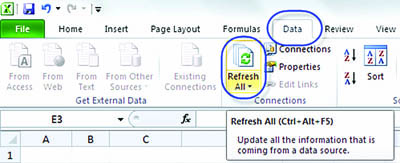
Ảnh 4: Cập nhật cập nhật tỷ giá trực tuyến vào bảng tính cho kế toán cực hay
- Để Microsoft Excel tự động cập nhật, cũng trong nhóm Connections bạn bấm Properties. Tại phần Refresh control, đánh dấu vào Refresh every rồi nhập thời gian tự động cập nhật vào (tính theo phút). Muốn bảng tính được cập nhập mỗi khi mở lên, bạn chọn Refresh data when opening the file. Xong, bấm OK để lưu lại.
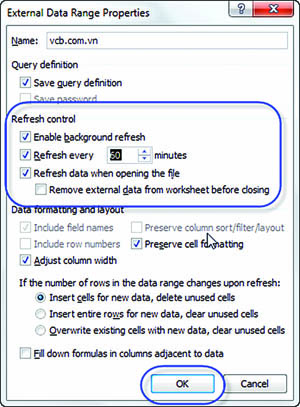
Ảnh 5: Cập nhật cập nhật tỷ giá trực tuyến vào bảng tính cho kế toán cực hay
Như vậy, bạn đã xây dựng được một bảng tính tự động cập nhập các thông tin về tỷ giá ngoại tệ, giá vàng, vv...
Ngoài ra, Kế toán Đức Minh còn rất nhiều bài viết vô cùng bổ ích về các hàm Excel mà kế toán hay dùng. Các bạn có thể tham khảo tại các đường link dưới đây:
=>>> Sẽ rất phí phạm nếu bạn không biết các “THỦ THUẬT PHÍM TẮT” dành riêng cho dân kế toán
=>>> 9 phím tắt "vàng" trong excel được dân kế toán - văn phòng đặc biệt ưa chuộng
=>>> Các hàm excel chuyên dùng trong kế toán kho mà bạn cần biết-Kế toán Đức Minh
=>>> 10 hàm EXCEL mà KẾ TOÁN thường dùng
=>>> 10 hàm hữu ích nhưng lại hay bị lãng quên nhất trong excel – Kế toán Đức Minh
- Ngọc Anh-
>>> Khoá tin học văn phòng dành cho kế toán
>>> Khóa học Word Excel Powerpoint cơ bản đến nâng cao
>>> Khoá tin học văn phòng Microsoft Word cơ bản - nâng cao
>>> Khoá tin học văn phòng Microsoft Excel cơ bản
Với mục tiêu “Sự thành công của học viên là niềm tự hào của Đức Minh”, Công ty đào tạo kế toán và tin học Đức Minh là nơi đào tạo kế toán thực tế và tin học văn phòng uy tín và chuyên nghiệp nhất Hà Nội hiện nay. Đức Minh luôn sẵn sàng hỗ trợ hết mình vì học viên, luôn đồng hành cùng học viên trên bước đường đi tới thành công.
Lịch học dạy kèm linh động từ thứ 2 đến thứ 7 hàng tuần cho tất cả các học viên:
Ca 1: Từ 8h -> 11h30 * Ca 2: Từ 13h30 -> 17h * Ca 3: Từ 18h -> 20h
Bảng giá khóa họcTỔ CHỨC THI VÀ CẤP CHỨNG CHỈ CỦA VIỆN KẾ TOÁN ĐỨC MINH
Mọi chi tiết vui lòng liên hệ:
HỌC VIỆN ĐÀO TẠO KẾ TOÁN - TIN HỌC ĐỨC MINH
HÀ NỘI
Cơ Sở 1: Tầng 2 - Tòa nhà B6A Nam Trung Yên - đường Nguyễn Chánh – Cầu Giấy HN - 0339.156.806
Cơ Sở 2: P902 tầng 9 tòa Licogi 12 . Số 21 Đại Từ - Đại Kim ( đối diện khu chung cư Eco Lake View) - Hoàng Mai - Hà Nội. ĐT / ZALO: 0342.254.883
Cơ Sở 3: Phòng 504, chung cư H1-3 Thanh Xuân Nam, đầu ngõ 445 Nguyễn Trãi, Thanh Xuân, Hà Nội - 0339.421.606
HỒ CHÍ MINH
Cơ Sở 1: 537/41 Nguyễn Oanh, p 17, Gò Vấp, Hồ Chí Minh - 0972 711 886
BÀI VIẾT LIÊN QUAN
- Khám phá ngay “8 TÍNH NĂNG ƯU VIỆT TRÊN EXCEL 2013” (04/08)
- Cách in file Excel trên một trang giấy A4 - Kế toán Đức Minh. (04/08)
- Hướng dẫn cách gửi và nhận thư điện tử với Gmail - Kế toán Đức Minh. (04/08)
- Cách sửa lỗi cách chữ trong Word rất đơn giản - Kế toán Đức Minh. (03/08)
- Cách in hai mặt giấy ở Word, Excel, PDF cực kỳ đơn giản - Kế toán Đức Minh. (02/08)
- Xoá bỏ gạch chân trong Word cực kỳ đơn giản - Kế toán Đức Minh. (27/07)
- Cách sử dụng chức năng FIND và REPLACE trong Excel - Kế toán Đức Minh. (25/07)
- Căn lề chuẩn trong Excel - Kế toán Đức Minh. (18/07)
- Cách tô màu cột xen kẽ trong Excel cực kỳ đơn giản - Kế toán Đức Minh. (14/07)
- Thiết lập Font chữ và cỡ chữ mặc định trong Excel - Kế toán Đức Minh. (14/07)






_thumb.JPG)

_thumb.jpg)


